首页 > 电脑教程
白云演示win10系统将QQ程序接收的文件存为永久文件的操作教程
2021-12-13 19:59:04 电脑教程
今天教大家一招关于win10系统将QQ程序接收的文件存为永久文件的操作方法,近日一些用户反映win10系统将QQ程序接收的文件存为永久文件这样一个现象,当我们遇到win10系统将QQ程序接收的文件存为永久文件这种情况该怎么办呢?我们可以 1.首先,咱们需要将win10电脑返回到传统的桌面位置,之后,咱们双击打开win10系统中的QQ程序。 2.小编这里以群文件为例,为大家演示一下操作的方法,在打开的群QQ聊天窗口中,咱们点击窗口上方的文件-上传,之后,咱们选择自己需要上传的文件,然后选择将其上传到群中。下面跟随小编脚步看看win10系统将QQ程序接收的文件存为永久文件详细的设置方法:
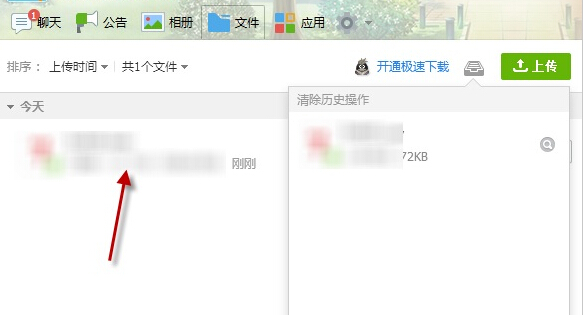
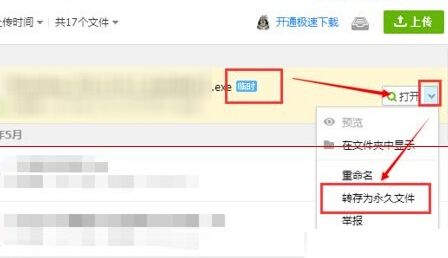
1.首先,咱们需要将win10电脑返回到传统的桌面位置,之后,咱们双击打开win10系统中的QQ程序。
2.小编这里以群文件为例,为大家演示一下操作的方法,在打开的群QQ聊天窗口中,咱们点击窗口上方的文件-上传,之后,咱们选择自己需要上传的文件,然后选择将其上传到群中。
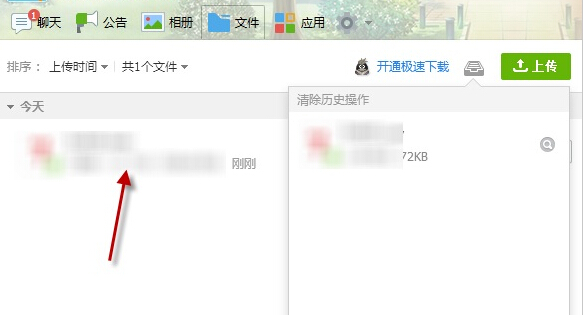
3.上传完成之后,咱们会看到上传的文件是临时性的,咱们只需要点击打开后面的三角形符号,然后将其“转存为永久文件“就可以了。
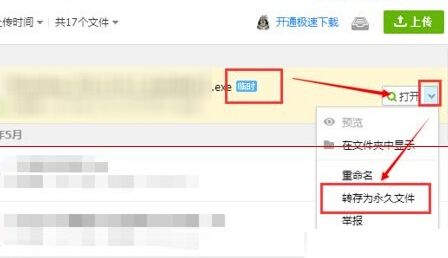
以上就是关于win10系统将QQ程序接收的文件存为永久文件的操作方法,还有不会的朋友可以按照上面的步骤来解决,小编就讲解到这里了,我们下期再会!
相关教程推荐
- 2021-11-11 win7能再还原到win10吗,win10变成win7怎么还原
- 2021-12-13 win7怎么调整屏幕亮度,win7怎么调整屏幕亮度电脑
- 2021-11-26 win7笔记本如何开热点,win7电脑热点怎么开
- 2021-11-25 360如何重装系统win7,360如何重装系统能将32改成
- 2021-12-13 win7未能显示安全选项,win7没有安全模式选项
- 2021-11-19 联想天逸5060装win7,联想天逸310装win7
- 2021-07-25 win7无法禁用触摸板,win7关闭触摸板没有禁用选项
- 2021-07-25 win7卡在欢迎界面转圈,win7欢迎界面一直转圈
- 2021-11-12 gta5一直在载入中win7,win7玩不了gta5
- 2021-09-16 win7一直卡在还原更改,win7一直卡在还原更改怎么
热门教程